
Harry James
0
2080
479
Jednou z nejvíce hackovatelných aplikací v počítači Mac je pravděpodobně iTunes. Tento program již není pouze hudebním jukeboxem, je to multimediální přehrávač, který obsahuje nejen soubory písní a filmů, ale mobilní aplikace Apple, soubory PDF, zvukové knihy a elektronické knihy a několik výkonných funkcí správy souborů, jako jsou inteligentní složky..
Pokud to vše pro vás není příliš ohromující, můžete do programu přidat ještě více funkcí pomocí tzv. AppleScript, což je skvělý skriptovací jazyk, který dokáže automatizovat programy v počítači Mac..
Teď, když přemýšlíš, “Nemám čas ani sklon se učit skriptovací jazyk”, No nebojte se, Dougovy AppleScripty pro iTunes obsahují přes 400 hotových iTunes AppleScriptů, které si můžete zdarma stáhnout. Navíc díky možnosti snadno přidat klávesové zkratky do jakéhokoli programu v počítači Mac uvidíte, že používání iTunes AppleScripts může být ještě výkonnější.
Takže pokud máte trochu času, pojďme prozkoumat iTunes AppleScripty. Tento tutoriál vám ukáže, jak vytvořit opravdu skvělý skript AppleScript, který bude přehrávat určený seznam skladeb pomocí klávesové zkratky.
Můj oblíbený skript seznamu skladeb
Pomocí tohoto skriptu AppleScript můžete pomocí klávesové zkratky přehrát určený seznam skladeb, aniž byste museli přejít do seznamu skladeb a kliknout na něj.
- Začněte otevřením editoru AppleScript, který najdete ve složce Aplikace vašeho počítače Mac.
- Nebojte se, pokud tomuto programu nerozumíte. Více se o tom můžete dozvědět později. Prozatím stačí zkopírovat a vložit následující skript do editačního okna.
řekněte aplikaci „iTunes“ řekněte (nějaká stopa seznamu skladeb „Oblíbený jazz“), aby se přehrávalo konec
- Nyní budete chtít nahradit “Oblíbený jazz” seznam skladeb s přesným názvem seznamu skladeb, který chcete aktivovat. Výběr může být běžný seznam skladeb nebo chytrý seznam skladeb. Zadejte nebo zkopírujte a vložte název vybraného seznamu skladeb a nezapomeňte jej uvést v uvozovkách. (Poznámka: Zvětšil jsem typ v tomto snímku pro lepší prohlížení. Váš typ bude pravděpodobně vypadat mnohem menší).
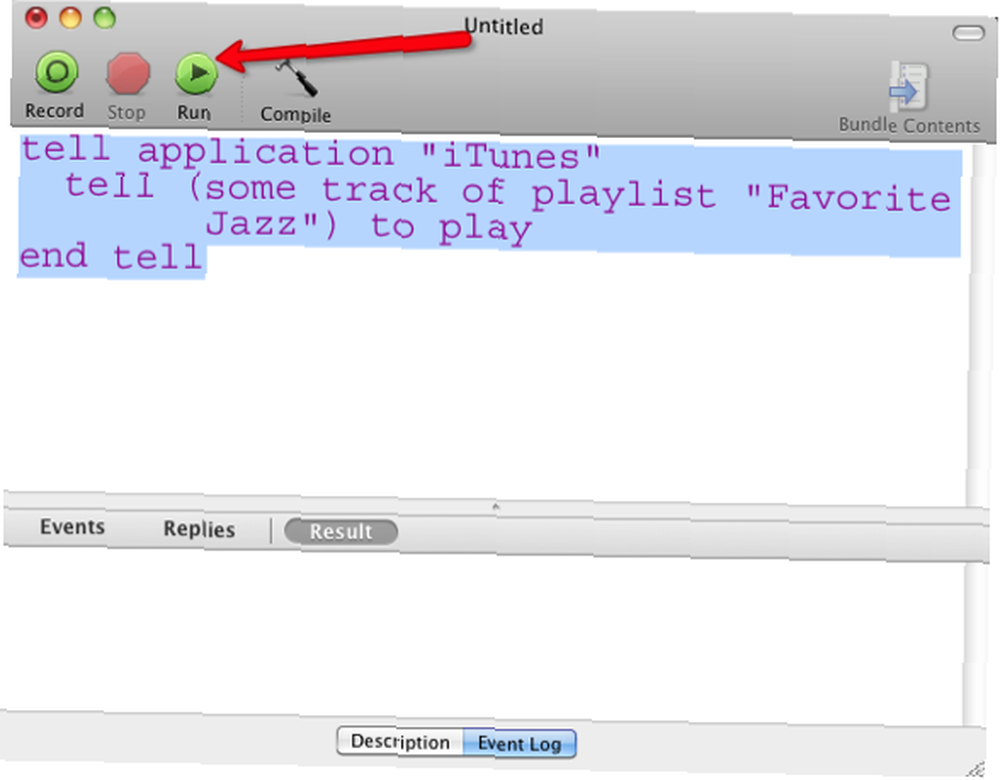
- Nyní klikněte na tlačítko Spustit na panelu nabídek a podívejte se, zda se vybraný seznam přehraje. Pokud je spuštěn, uložte skript do zvláštního skriptu iTunes, který již v počítači existuje nebo který můžete rychle vytvořit. Budete chtít uložit do Domácí knihovna> iTunes> Skripty. Použijte stejný název seznamu skladeb jako název skriptu. Pokud složka Skripty ještě neexistuje, vytvořte ji a přidejte do ní tento skript. Tuto složku lze také použít k přidání dalších skriptů iTunes.
- Nyní přepněte na iTunes a klikněte na ikonu AppleScripts na liště nabídky iTunes. Právě tam najdete skript, který jste právě uložili.
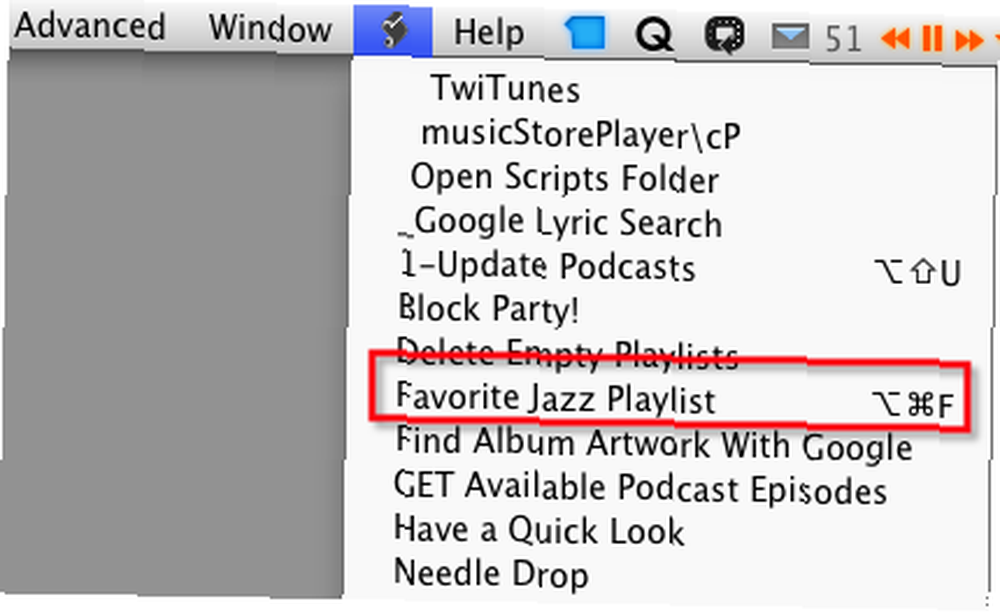
Vytvořit klávesovou zkratku
Všimněte si výše, že mám ke skriptu přiřazenou klávesovou zkratku. Zde je návod, jak to přidat. otevřeno Preference a poté klikněte na Klávesnice pod Hardware. ï »¿
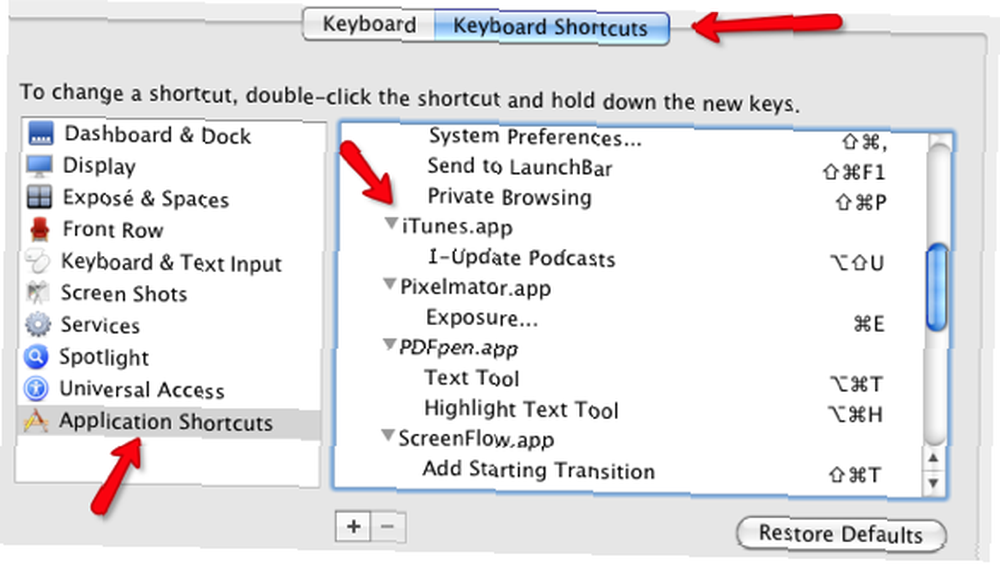
- Vybrat Klávesové zkratky a poté vyberte Zástupci aplikací na levé spodní straně.
- Zjistěte, zda existují nějaké klávesové zkratky pro vaši aplikaci iTunes. Pokud ne, klikněte na tlačítko + a vyberte iTunes.app jako aplikace a potom jednoduše zadejte přesný název skriptu, který jste právě uložili v kroku 4 výše.
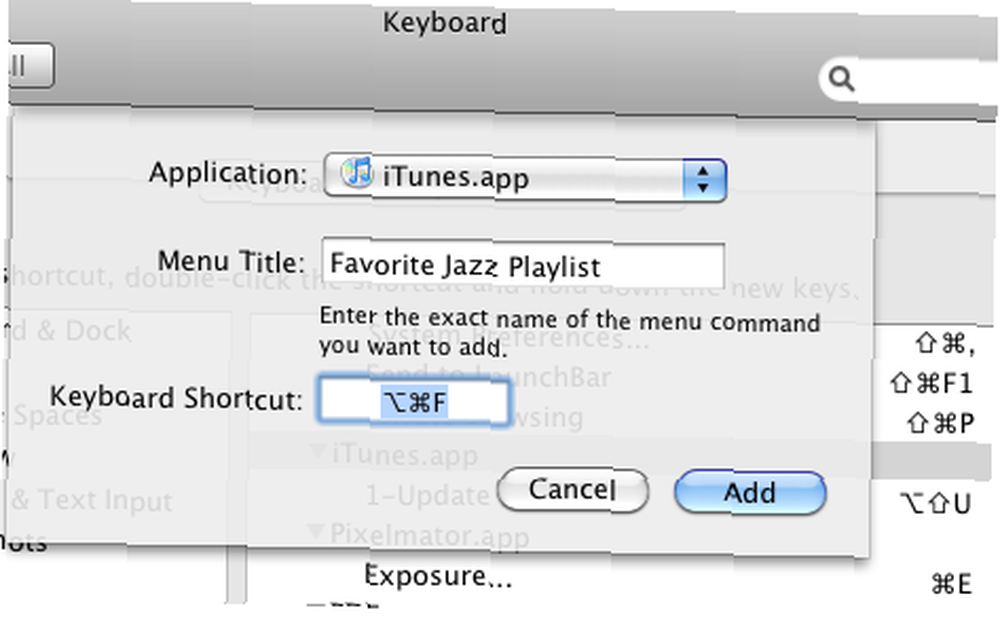
- Kde to říká Klávesová zkratka, zadejte klávesovou zkratku, kterou chcete použít.
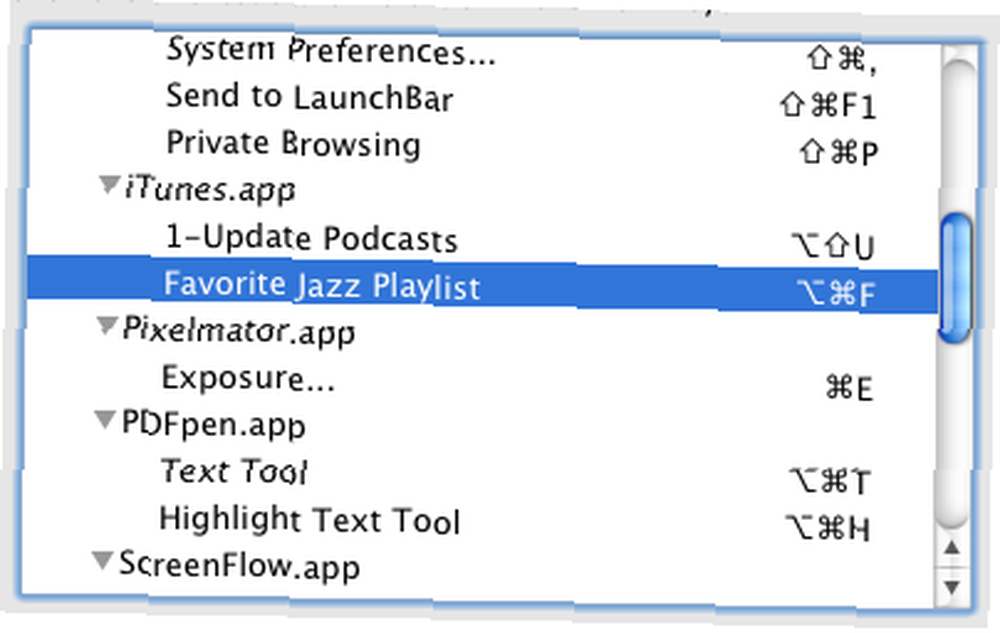
Nyní jste nastaveni. Když přejdete na iTunes a zadáte klávesovou zkratku, spustí se váš určený seznam skladeb.
K aktivaci skriptů iTunes z libovolné aplikace můžete použít také spouštěč aplikací, jako je Quicksilver, Alfred nebo Butler..
Dejte nám vědět, jestli tento tutoriál vyjde za vás (nebo ne). Pokud chcete přidat další AppleTcripty iTunes, podívejte se na stránky Dougova AppleScript.











